如何在Win11上删除打印机驱动程序?
分类:win11教程 2021-12-14
导读: 如何在Win11上删除打印机驱动程序?--如何在Win11上删除打印机驱动程序?在Windows11上,当您不再连接到打印机时,外围设备将继续在计算机上可用,即使您将其删除,该过程也不会删除驱动程序。这里为大家带来两种操作方法,快来看看吧! 在Windows...
如何在Win11上删除打印机驱动程序?在Windows11上,当您不再连接到打印机时,外围设备将继续在计算机上可用,即使您将其删除,该过程也不会删除驱动程序。这里为大家带来两种操作方法,快来看看吧!
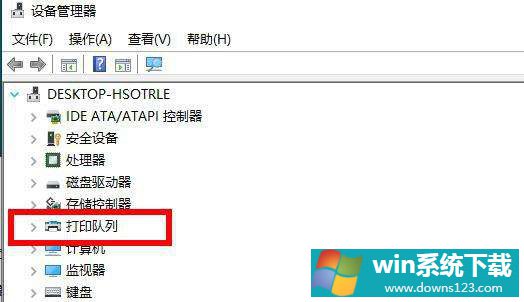
在Windows11上卸载打印机驱动程序
如果您必须在Windows11上删除打印机和驱动程序,您首先需要使用“设置”应用程序卸载打印机,然后使用“打印管理”从计算机中删除驱动程序包。
一、在设置中删除打印机
要在Windows11上移除打印机,请使用以下步骤:
1、在Windows11上打开设置
2、点击蓝牙和设备。
3、单击右侧的打印机和扫描仪页面。
4、选择打印机以打开其属性。
5、单击删除按钮。
6、单击是按钮。
完成这些步骤后,您可以继续从Windows11中删除驱动程序。
二、在打印管理中删除打印机驱动程序
要从设备中完全删除打印机驱动程序,请使用以下步骤:
1、打开开始。
2、搜索控制面板并单击顶部结果以打开控制台。
3、单击系统和安全。
4、单击Windows工具。
5、双击打印管理选项。
6、展开自定义过滤器分支。
7、单击左侧导航窗格中的所有驱动程序。
8、右键单击右侧的打印机驱动程序,然后选择删除选项。
9、单击是按钮。
完成这些步骤后,打印机驱动程序将不再在设备上可用。如果您需要重新安装外设,Windows11将需要重新下载驱动程序,或者您需要手动提供它们。
相关文章
- 电脑公司免激活win11 64位全能稳定版v2022.01
- 萝卜家园64位win11共享全新版v2022.01
- 雨林木风win11干净不死机版64位v2022.01
- 番茄花园最新win11 64位超速无死机版v2022.01
- 深度技术win11娱乐内部版64位v2022.01免激活
- 系统之家win11便携增强版64位v2022.01免激活
- Win11不能识别USB设备怎么办?Win11无法识别USB设备的解决方法
- 如何在Win11上本地显示CPU、GPU和RAM使用情况?
- Win11照片查看器如何设置?Win11照片查看器设置方法
- Win11窗口背景颜色如何设置?Win11窗口背景颜色设置的方法


